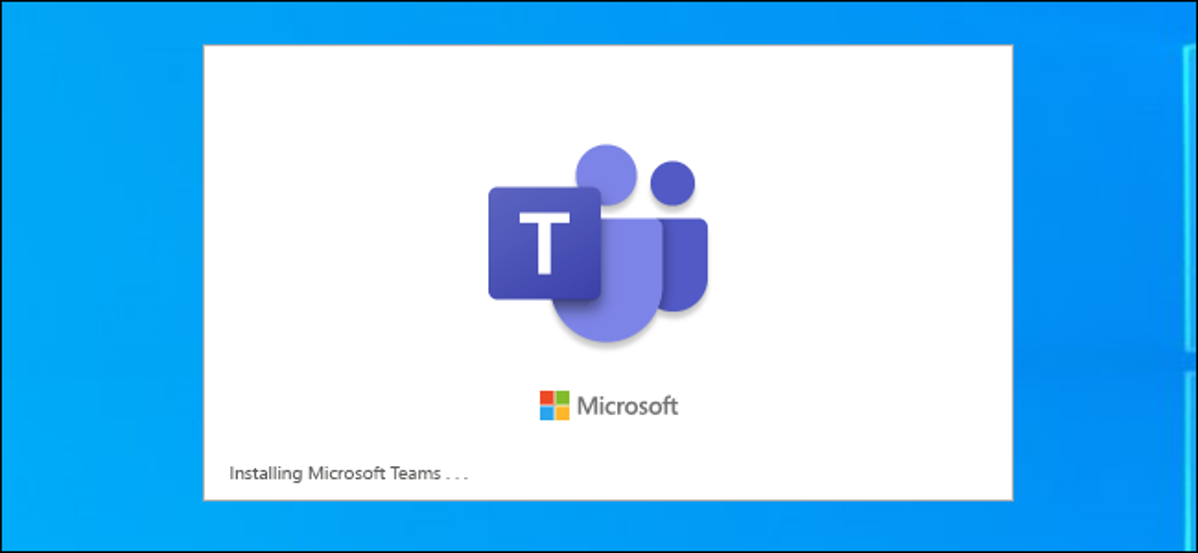
Beberapa langganan Office 365 secara otomatis menginstal Microsoft Teams bersama dengan Microsoft Office lainnya. Teams akan terbuka secara otomatis saat boot setelah diinstal, tetapi Anda dapat menghentikannya dengan menonaktifkan program startup Team.
Baik Anda menggunakan Teams atau tidak, kini Anda dapat menonaktifkan program startup dengan mudah—tanpa benar-benar masuk ke dalam Team. Temukan ikon Microsoft Teams berwarna ungu di area notifikasi atau baki sistem Anda. Klik kanan dan pilih Pengaturan > Jangan Mulai Otomatis Tim. Anda kemudian dapat mengklik kanan ikon lagi dan memilih “Keluar.” Anda tidak akan melihat Teams lagi sampai Anda memilih untuk meluncurkannya sendiri.
Jika Anda tidak melihat ikonnya, Anda mungkin perlu mengeklik panah atas di sebelah kiri ikon di bilah tugas untuk melihat ikon tambahan. Ikon akan muncul di sini selama Microsoft Teams berjalan.
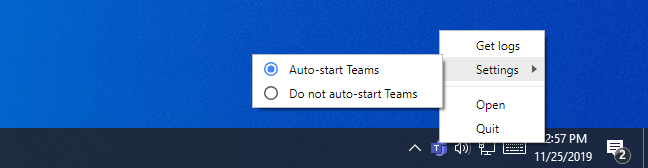
Di Windows 10, Anda juga dapat menuju ke Pengaturan> Kegunaan> Startup. Untuk menemukan layar ini dengan cepat, buka menu Start Anda, ketik “Startup” ke dalam kotak pencariannya, dan klik pintasan “Startup Apps” yang muncul.
Temukan “Microsoft Teams” di daftar aplikasi di panel Startup. Klik sakelar di sebelah kanannya untuk mematikannya.
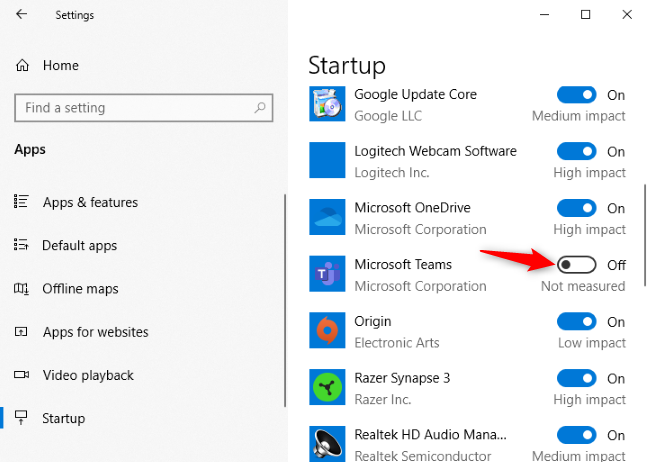
Iklan
Windows juga memiliki opsi program startup di Task Manager-nya. Ini bekerja dengan cara yang sama, dan Anda dapat menggunakan keduanya. Luncurkan Task Manager, klik tab “Startup”, cari “Microsoft Teams” dalam daftar, dan klik “Disable.”
Untuk membuka Task Manager, klik kanan taskbar Windows dan pilih “Task Manager.” Anda juga dapat menekan Ctrl+Shift+Esc.
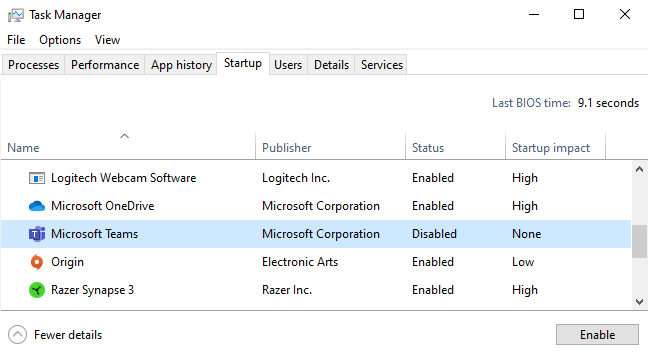
Anda juga dapat menghapus instalan perangkat lunak Teams jika Anda tidak ingin menggunakannya. Anda harus mencopot pemasangan dua hal untuk menghapus instalan Microsoft Teams sepenuhnya : Microsoft Teams itu sendiri dan Penginstal Seluruh Mesin Teams.
Meskipun ini akan berhasil, pembaruan perangkat lunak Office 365 organisasi Anda dapat menyebabkan Windows menginstal ulang Teams. Daripada berjuang untuk menjauhkan Teams dari PC Anda, Anda cukup menonaktifkan program startup Microsoft Teams dan melupakannya.
TERKAIT: Cara Menghapus Tim Microsoft Secara Permanen di Windows 10